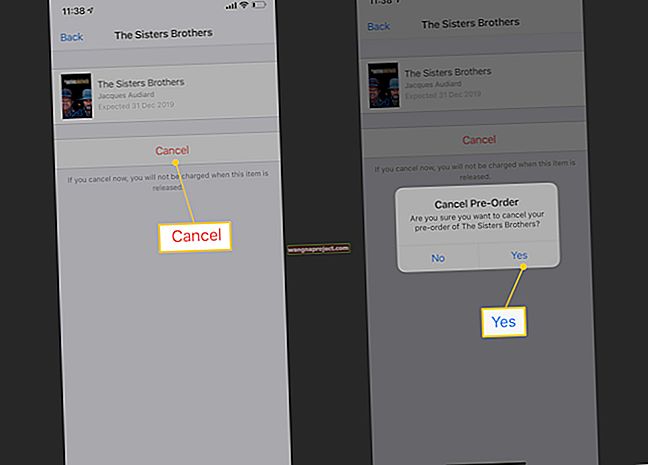Kilku użytkowników odkryło, że po uaktualnieniu iOS czasami napotykają dziwny problem podczas rozmowy telefonicznej lub korzystania z Facetime.
Podczas rozmowy FaceTime lub aplikacji telefonicznej nie mogą uzyskać odpowiedzi ekranu na gesty dotykowe ani po otwarciu innych aplikacji, ekran nowej aplikacji otwiera się częściowo (tylko część ekranu) i nie reaguje na żadne stuknięcia.
Wydaje się, że zdarza się to częściej w starszych modelach iPhone'a, w tym w modelach iPhone'a 6 / 6S / 7, ale istnieją również doniesienia o tym zachowaniu w modelach iPhone XS.
Co ciekawe, ten konkretny problem nie pojawia się, gdy używasz aplikacji komunikacyjnych innych firm, takich jak Whatsapp, Skype lub podobnych aplikacji do rozmów wideo.
Postępuj zgodnie z tymi krótkimi wskazówkami, aby naprawić sytuacje, w których ekran iPhone'a nie reaguje na dotyk podczas połączenia
- Naciśnij przycisk Side / Top / Home raz lub dwa razy, aby wybudzić ekran
- Usuń wszelkie etui lub zabezpieczenia ekranu
- Uruchom ponownie iPhone'a
- Wymuś ponowne uruchomienie
- Upewnij się, że ustawienie dostępności Reduce Motion jest wyłączone
- Odinstaluj (i ponownie zainstaluj) aplikację Compass
- Skontaktuj się z Apple Support
Czy Twój iPhone nie budzi się podczas rozmowy? Co możesz teraz zrobić
wciśnij przycisk zasilania
Czasami wszystko, co musisz zrobić, aby obudzić ekran, to nacisnąć przycisk boczny / górny / przycisk zasilania lub przycisk strony głównej (w odpowiednich modelach).
Naciśnij raz lub dwa razy, aby wybudzić ekran.
 Przytrzymaj ten przycisk, aby włączyć iPhone'a. Zdjęcie ze wsparcia Apple.
Przytrzymaj ten przycisk, aby włączyć iPhone'a. Zdjęcie ze wsparcia Apple.
Zdejmij obudowę iPhone'a lub osłonę ekranu
Ważne jest, aby upewnić się, że nic nie blokuje urządzenia i jego czujnika zbliżeniowego, jak etui lub folia. 
Jeśli używasz etui zaprojektowanego dla innego modelu iPhone'a lub w ogóle innego typu telefonu, problem może stanowić Twój przypadek!
Czujnik zbliżeniowy iPhone'a określa, jak blisko ciała znajduje się ekran iPhone'a. Gdy czujnik wykryje, że iPhone znajduje się przy uchu lub innej części ciała, tymczasowo wyłącza wyświetlacz, aby oszczędzać baterię.
Zakrycie tego czujnika zbliżeniowego, nawet z przezroczystą osłoną ekranu, może stanowić problem. Wiele zabezpieczeń ekranu przypadkowo odbija niewielką ilość światła z powrotem do czujnika. W rezultacie czujnik uważa, że Twoje ciało blokuje światło i przyciemnia ekran.
Tak długo i krótko, zdejmij obudowę, a zwłaszcza osłonę ekranu.
Po zdjęciu etui i / lub osłony ekranu przetestuj swoje urządzenie, wykonując połączenie lub FaceTime z kimś, aby sprawdzić, czy problem ustąpił, czy nie.
Uruchom ponownie urządzenie
- Na iPadzie bez przycisku Home i iPhone'ach X lub nowszych: naciśnij i przytrzymaj przycisk boczny / górny / zasilania i dowolny przycisk głośności, aż pojawi się suwak
- Na iPadzie lub iPhonie z przyciskiem Home i iPodem Touch: naciśnij i przytrzymaj przycisk boczny / górny / zasilania, aż pojawi się suwak
- Przeciągnij suwak, aby wyłączyć urządzenie, a po wyłączeniu urządzenia ponownie naciśnij i przytrzymaj ten przycisk boczny / górny / zasilania, aż zobaczysz logo Apple.
- W przypadku systemu iOS 11 i nowszych uruchom ponownie, używając opcji Ustawienia> Ogólne> Zamknij

Wymuś ponowne uruchomienie
- Na iPadzie bez przycisku Home i iPhone'ach 8 lub nowszych: naciśnij i szybko zwolnij przycisk zwiększania głośności. Naciśnij i szybko zwolnij przycisk zmniejszania głośności. Następnie naciśnij i przytrzymaj przycisk boczny / górny / zasilania, aż urządzenie uruchomi się ponownie

- Na telefonie iPhone 7 lub iPhone 7 Plus: naciśnij i przytrzymaj przycisk boczny i przycisk zmniejszania głośności przez co najmniej 10 sekund, aż zobaczysz logo Apple
- Na telefonie iPhone 6s lub starszym, iPadzie z przyciskiem Początek lub iPodzie touch: naciśnij i przytrzymaj przyciski Początek i Górny (lub Boczny) przez co najmniej 10 sekund, aż zobaczysz logo Apple
Wyłącz ustawienie Reduce Motion
Jeśli już zrestartowałeś urządzenie i / lub przywróciłeś je, a problem nadal występuje, możesz sprawdzić ustawienia Reduce Motion i wyłączyć je.
Stuknij w Ustawienia> Ogólne> Dostępność> Zmniejsz ruch . Wyłącz to.

To obejście działa szczególnie dobrze w przypadku starszych modeli iPhone'a, takich jak iPhone 6 / 6S i iPhone 7/8.
Co to jest Reduce Motion na iPhonie?
Funkcja Reduce Motion może nawet sprawić, że Twój iPhone lub iPad będzie działał szybciej, zwłaszcza jeśli masz w ręku starsze urządzenie.
Należy pamiętać, że funkcja Reduce Motion jest ściśle powiązana z niektórymi funkcjami efektów iMessage. Jeśli nie jesteś fanem animacji iMessage w wiadomościach, powinieneś rozważyć również wyłączenie ustawienia AutoPlay Message Effects .
Odinstaluj aplikację Compass 
Kilku czytelników odkryło, że po odinstalowaniu natywnej aplikacji Apple Compass ich telefony zaczęły budzić się podczas rozmów telefonicznych!
Spróbuj więc i odinstaluj aplikację kompasu, a następnie uruchom ponownie telefon. Sprawdź, czy ten działa dla Ciebie.
Jeśli tak, możesz ponownie zainstalować aplikację kompasu ze sklepu App Store i sprawdzić, czy Twój iPhone nadal działa zgodnie z oczekiwaniami.
Skontaktuj się z Apple
Jeśli nic nie pomaga, możliwe, że wystąpił problem ze sprzętem Twojego iPhone'a, prawdopodobnie z jego czujnikiem zbliżeniowym.
Umów się na spotkanie z firmą Apple lub skontaktuj się ze Wsparciem Apple i poproś o przeprowadzenie pełnej kontroli diagnostycznej urządzenia.
Wskazówki dla czytelników 
- To, co zadziałało w przypadku Soni, to wyjęcie karty SIM jej iPhone'a, a następnie rozładowanie baterii iPhone'a. Po rozładowaniu baterii naładowała ją z powrotem do 100% i dopiero potem ponownie włożyła kartę SIM. Dla zachowania bezpieczeństwa włożyła kartę SIM do innego telefonu